Si të fshini një faqe në Word {Udhëzues}
Po përpiqeni të fshini një faqe të zbrazët në Word? Në këtë udhëzues, ne do t
Në këtë epokë dixhitale, Email-i është bërë një mënyrë jetike e komunikimit të biznesit, e cila është e përshtatshme për rritjen e efikasitetit dhe produktivitetit. Përveç të qenit i shpejtë, i lirë, i përshtatshëm dhe lehtësisht i përsëritur, ai ofron mijëra përfitime dhe qasje efektive për të transmetuar të gjitha llojet e të dhënave elektronike.
Megjithatë, disa nga përdoruesit përballen me probleme kur duan të bashkëngjisin një bashkëngjitje si skedar teksti, skedar excel ose PPT. Për më tepër, për shkak të sigurisë, nuk është e mundur të kaloni ose të ndërhyni në çdo dosje në sistemin tuaj. Për fat të mirë, mund t'i kapni skedarët dhe t'i bashkëngjitni ato në emailin tuaj të kompozuar duke përdorur aplikacionet e ofruesit të ruajtjes.
Në këtë postim, ne do të ndajmë mënyra të ndryshme për të dërguar bashkëngjitje të mëdha emaili në pajisjet Apple.
Hapat për të bashkangjitur skedarët përmes aplikacionit Files në një email në pajisjet Apple
Aplikacioni Files vjen me shumë përfitime dhe përfitime për përdoruesit e Apple, i cili ju lejon të merrni kontrollin e postës elektronike, muzikës, videove, imazheve, dokumenteve dhe të dhënave të tjera që ruhen në iCloud Drive. Ndiqni hapat për të bashkangjitur skedarët përmes aplikacionit të skedarëve në një email në pajisjet Apple:
Hapi 1: Hapni aplikacionin Mail në pajisjen tuaj.
Hapi 2: Zgjidhni Shkruaj për të shkruar një email të ri.
Hapi 3: Shtypni dhe mbani shtypur derisa iPhone juaj të mos sjellë menunë e redaktimit.
Hapi 4: Tani, duhet të shtypni ikonën e shigjetës për të sjellë më shumë opsion për veten tuaj.
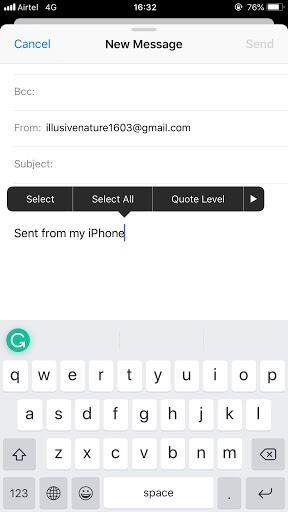
Hapi 5: Zgjidhni Shto Shtojcën.
Hapi 6: Tani, duhet të klikoni në dosjen që ka skedarët që dëshironi të bashkëngjitni.
Hapi 7: Zgjidhni skedarin që po prisni të bashkëngjitni.
Hapi 8: Tani, duhet të shtoni një tekst, marrës dhe më pas jeni gati.
Shiko gjithashtu:-
Si të ndryshoni ID-në tuaj të Apple nga një palë e tretë... Nëse dëshironi të ndryshoni adresën e emailit të llogarisë tuaj Apple ID nga Pala e tretë në domenin Apple, atëherë kontrolloni...
Hapat për të bashkangjitur skedarët e shërbimeve të ruajtjes në internet në email në pajisjet Apple.
Është e mundur të bashkëngjitni skedarë nga Google Drive, Dropbox, OneDrive dhe shërbime të tjera të ruajtjes në internet me ndihmën e shtesave të ofruesit të dokumenteve.
Si të përdorni shërbimet e ruajtjes në internet me aplikacionin Files në pajisjet Apple.
Në mënyrë që të merrni në dorë shtesën e ofruesit të dokumenteve, së pari, duhet të futeni në bord me aplikacionin pritës përmes App Store që do të thotë se duhet të shkarkoni dhe instaloni Google Drive, Dropbox dhe OneDrive.
Pas shkarkimit të aplikacioneve, është gjithashtu e rëndësishme të identifikoheni në llogaritë tuaja për të hyrë në aplikacione. Pasi të hapet aplikacioni, mund të bashkëngjitni skedarët e dëshiruar.
Hapi 1: Hapni Mail në iPhone tuaj.
Hapi 2: Pasi të hapni aplikacionin e postës, shkoni te "Përpilimi" për të dërguar një email të ri.
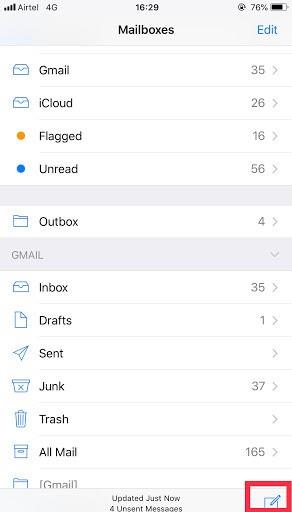
Hapi 3: Shtypni dhe mbani shtypur ekranin për të marrë menynë tuaj të redaktimit në pajisje.
Hapi 4: Tani për të marrë më shumë opsione, duhet të zgjidhni ikonën e shigjetës.
Hapi 5: Zgjidhni Shto Shtojcën.
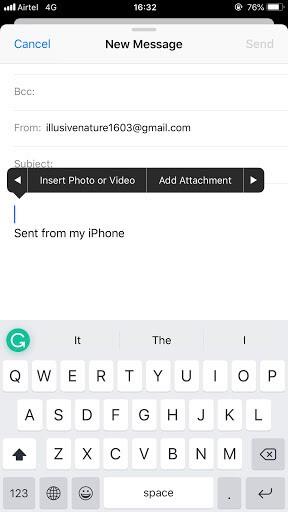
Hapi 6: Shtypni Browse, mund ta gjeni në fund.
Hapi 7: Tani, duhet të klikoni në aplikacionin nga i cili dëshironi të bashkëngjitni skedarë.
Hapi 8: Tani, ju duhet të shtoni një marrës, dhe kjo është ajo që keni mbaruar.
Hapi për të ruajtur bashkëngjitjet e postës elektronike në iCloud në pajisjet Apple.
Mbajtja e bashkëngjitjes së emailit tuaj në iCloud është mënyra më e sigurt për të ruajtur dokumentet për një kohëzgjatje më të gjatë. Për më tepër, nuk është vetëm e lehtë, por edhe efektive. Ndiqni hapat për të ruajtur bashkëngjitjet e postës elektronike në iCloud në pajisjet Apple.
Hapi 1: Shkoni te Mail në iPhone ose iPad tuaj.
Hapi 2: Zgjidhni përmbajtjen që dëshironi të përdorni për bashkëngjitje nga emaili juaj.
Hapi 3: Shtypni gjatë në bashkëngjitje derisa të merrni fletën Share në ekran. Ju gjithashtu mund të shtypni fort nëse jeni duke përdorur telefonin 3D Touch.
Hapi 4: Klikoni në ikonën e fletës Share e cila duket si një katror me një shigjetë lart të disponueshme në fund të majtë të ekranit tuaj.

Hapi 5: Klikoni Save to files, në mënyrë që të ruani bashkëngjitjen.
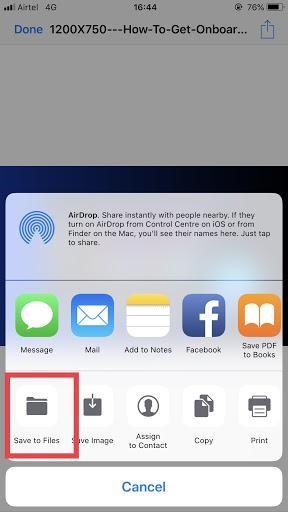
Hapi 6: Zgjidhni iCloud Drive ku dëshironi të ruani skedarët. Nëse dëshironi t'i mbani skedarët në iPhone tuaj, atëherë duhet të zgjidhni My iPhone.
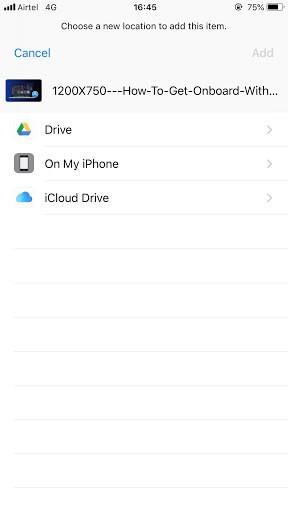
Hapi 7: Zgjidhni dosjen.
Hapi 8: Klikoni në butonin Shto nga ana e sipërme e djathtë.
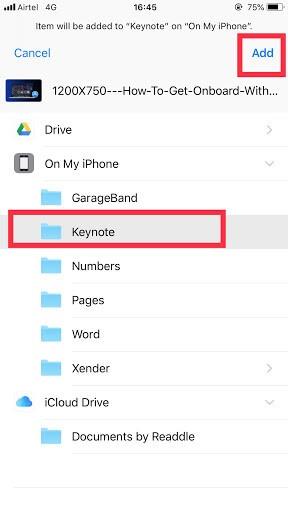
Tani, ju keni mësuar me sukses mënyrat e ndryshme për të dërguar bashkëngjitje të mëdha emaili në pajisjet Apple. Ju mund të ndiqni metodën e mësipërme dhe të bashkëngjitni lehtësisht skedarët me përmbajtje të madhe si skedarët PDF, PPT dhe Excel në çdo email.
Po përpiqeni të fshini një faqe të zbrazët në Word? Në këtë udhëzues, ne do t
Kjo është një nga pyetjet më të mëdha që bëjnë përdoruesit, nëse mund të shohin kush e ka parë profilin e tyre në Instagram. Mësoni më shumë për mënyrat dhe mjetet që ndihmojnë në monitorimin e vizitorëve të profilit tuaj!
Mësimi për instalimin e një printeri në Windows 10, duke përfshirë printerët Wi-Fi dhe ata lokalë. Udhëzime hap pas hapi dhe zgjidhje për problemet e zakonshme.
Mësoni se si të zhbllokoni dikë në Facebook dhe Messenger lehtësisht me këtë udhëzues të detajuar. Ndiqni hapat e thjeshtë për të rifituar kontaktin me miqtë tuaj të bllokuar.
Dëshironi të fshini lejet e skaduara dhe të rregulloni portofolin e Apple? Ndiqni ndërsa unë shpjegoj në këtë artikull se si të hiqni artikujt nga Apple Wallet.
Pavarësisht nëse jeni i rritur apo i ri, mund t'i provoni këto aplikacione ngjyrosëse për të çliruar kreativitetin tuaj dhe për të qetësuar mendjen tuaj.
Ky udhëzues ju tregon se si të zgjidhni një problem me pajisjen tuaj Apple iPhone ose iPad që shfaq vendndodhjen e gabuar.
Shiko se si mund të aktivizosh dhe menaxhosh "Mos shqetëso" në iPad, në mënyrë që të përqendrohesh në atë që duhet të bësh. Këtu janë hapat që duhen ndjekur.
Shihni mënyra të ndryshme se si mund ta bëni tastierën tuaj iPad më të madhe pa një aplikacion të palës së tretë. Shihni gjithashtu se si ndryshon tastiera me një aplikacion.
A po përballeni me gabimin e iTunes që nuk zbulon iPhone ose iPad në kompjuterin tuaj Windows 11? Provoni këto metoda të provuara për të zgjidhur problemin tani!






